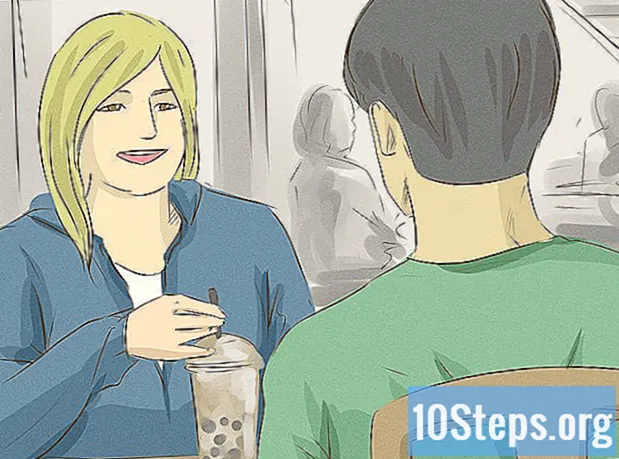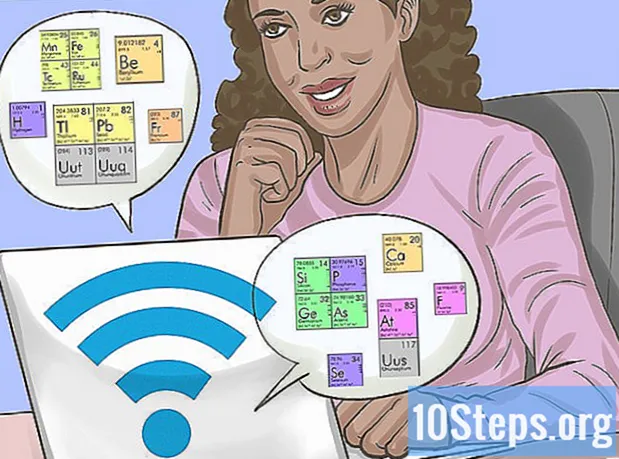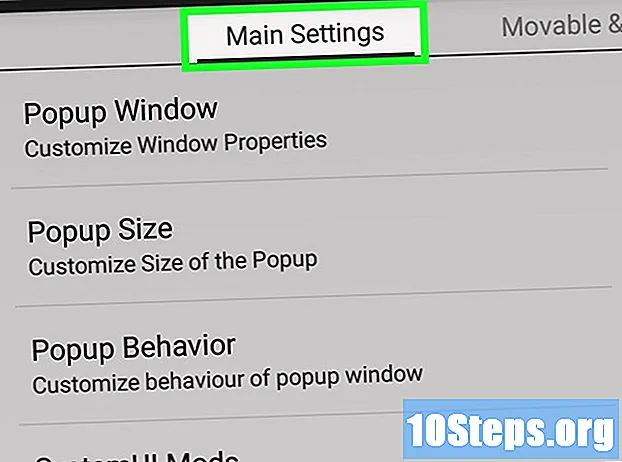
Tartalom
Az úszó ablakok csak a Samsung okostelefon vonalain szerezhetők be gyárilag. Néhány módosítással élvezheti a többablakos rendszerét saját Android-rendszerén! De ehhez root hozzáférésre van szüksége. Az interneten számos útmutató található, amelyek megtanítják, hogyan lehet különféle termékekben beszerezni.
Ahhoz, hogy minden működjön, az Xposed Framework-t fogjuk használni, amely root hozzáférést igényel. Ez egy ingyenes alkalmazás, amely számos modulból áll, amelyek aktiválják a hasznos és jogi funkciókat a rendszerfájlok szintjén. Ez azt jelenti, hogy nem hoz létre ikont az értesítési sávban, ellentétben a legtöbb más, azonos célú alkalmazással. Ha már rendelkezik root hozzáféréssel, akkor folytassa a következő lépésekkel.
Lépések
1. és 4. rész: Telepítse az Xposed Framework-t
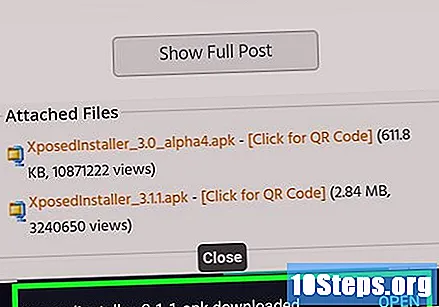
Töltse le a telepítőt. Mindenekelőtt be kell szereznie a Framework telepítőjét, amely megtalálható a Xposed modul tárolójában (http://repo.xposed.info/module/de.robv.android.xposed.installer).
Telepítse a .apk fájl. A keret telepítéséhez engedélyeznie kell az "Ismeretlen források" opciót, amely a Beállítások> Biztonság> Eszközkezelés menüpontban található.- Ha letöltötte a fájlt a számítógépére vagy a Mac-re, akkor azt át kell helyeznie a telefon memóriájába vagy az SD-kártyára, és folytatnia kell a telepítést, amelynek nagyon hasonlónak kell lennie bármelyik alkalmazáshoz.

Telepítse vagy frissítse a keretrendszert. Keresse meg az alkalmazás ikont, és nyomja meg. A feltöltés befejezése után lépjen a keretrendszerbe, ahonnan telepíthető vagy frissíthető, ha a telepített verzió régi.- Miután befejezte, indítsa újra a készüléket.
- A képernyő alján található a "Soft Reboot" gomb, amely gyorsabb újraindítást végez.
Töltse le a kívánt mod. Lásd a következő részt, ahol megtanulhatja, hogyan kell folytatni.
2. és 4. rész: Töltse le az XHaloFloatingWindow modult
Lépjen a "Letöltés" opcióra, amely a fő Xposed képernyőn található.
Görgessen lefelé a képernyőn, amíg meg nem találja az XHaloFloatingWindow modult. Húzza meg, amint megtalálja.
Olvassa el a leírást és egyéb információkat. Ez nem kötelező, és ha kész, kattintson a „Letöltés” gombra.
Ha a letöltés befejeződött, nyomja meg az "Install" gombot.
3. és 4. rész: Aktiválja a modult
Kattintson a "Modulok" elemre az alkalmazás fő képernyőjén.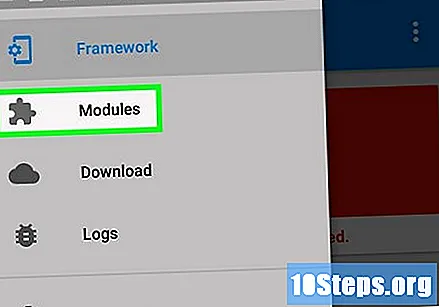
Jelölje be az XHalo modul jelölőnégyzetét.
Lépjen a Keret elemre a fő alkalmazás menüben.
Nyomja meg a "Lágy újraindítás" gombot’
4. és 4. rész: Konfigurálja a modult
Lépjen az alkalmazás ikonjára és keresse meg a modulhoz tartozó ikont.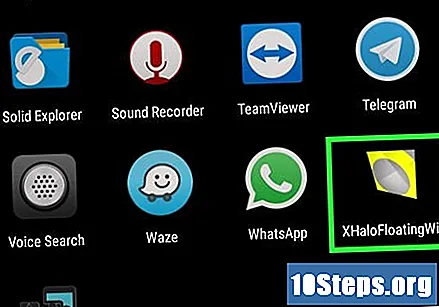
Próbálja ki az összes rendelkezésre álló lehetőséget. Néhányuknál az eszközt vissza kell állítani.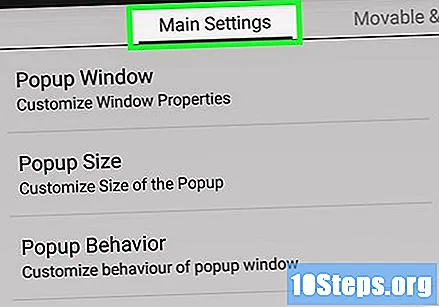
- Ne aggódjon, mert ha erről van szó, a program üzenetet küld.
- Használja ki jól Android-ját úszó ablakokkal!
tippek
- Ez a mod legjobban phablekhez vagy nagy képernyővel rendelkező telefonokhoz alkalmazható. Ideális tíz hüvelykes tablettákhoz is.
- A lebegő ablakokkal meg lehet tartani a videofelvételt, miközben ellenőrzi az e-maileket és aktiválja az eszköz multitasking potenciálját.
- Van egy olyan lehetőség, amely megakadályozza a háttér-alkalmazások szüneteltetését. Ez megtalálható az alkalmazás főképernyőjén a "Felbukkanó magatartás" szakaszban. Állítsa az „Alkalmazás szüneteltetése” beállítást KI értékre.